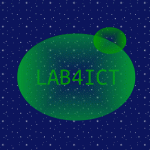Ubuntu Desktop 20.04にVNCサーバ(TightVNC)をインストールします。GNOMEのリモートデスクトップの設定は、GNOMEでログインした後でないと接続できないので、ログイン画面からリモート接続したい場合は、TightVNCを使用するのがおすすめです。
記事の目次
TightVNCをインストールする!
TightVNCをインストールします。
$ sudo apt install tigervnc-standalone-server
VNCのパスワードを設定する!
VNCで接続するパスワードを設定します。
$ vncpasswd Password: Verify: Would you like to enter a view-only password (y/n)? n A view-only password is not used
Ubuntuを再起動する!
設定が終わったところで、Ubuntuを再起動します。
TightVNCを起動する!
SSHで接続して、TightVNCを起動します。
$ vncserver -localhost no -geometry 1920x1080 -depth 32 usr/bin/xauth: file /home/sysusr01/.Xauthority does not exist New 'server01:1 (sysusr01)' desktop at :1 on machine server01 Starting applications specified in /etc/X11/Xvnc-session Log file is /home/sysusr01/.vnc/server01:1.log Use xtigervncviewer -SecurityTypes VncAuth,TLSVnc -passwd /home/sysadm00/.vnc/passwd server01:1 to connect to the VNC server.
VNCクライアントから接続する!
VNCサーバ起動時に、「server01:1」というメーッセージが表示されたので、5900+1のポート番号で接続します。
TightVNCを停止する!
TightVNCを停止する場合は、以下のコマンドを使用します。
vncserver -kill :*
おわりに
Ubuntu Desktopでリモート接続する場合は、ログイン画面からリモート接続可能な、TightVNCを使用する方法がおすすめです。
参考情報
関連記事
関連書籍(Amazon)